Lync Server 2013 배포 준비
TechNet의 ‘서버에 운영 체제 및 필수 구성 요소 소프트웨어 설치‘ 참고.
UC01 VM을 만들었다.(윈도우 서버 2012 R2 64비트 한글판)
.Net Framework 4.5의 ‘HTTP 활성화’에 체크.
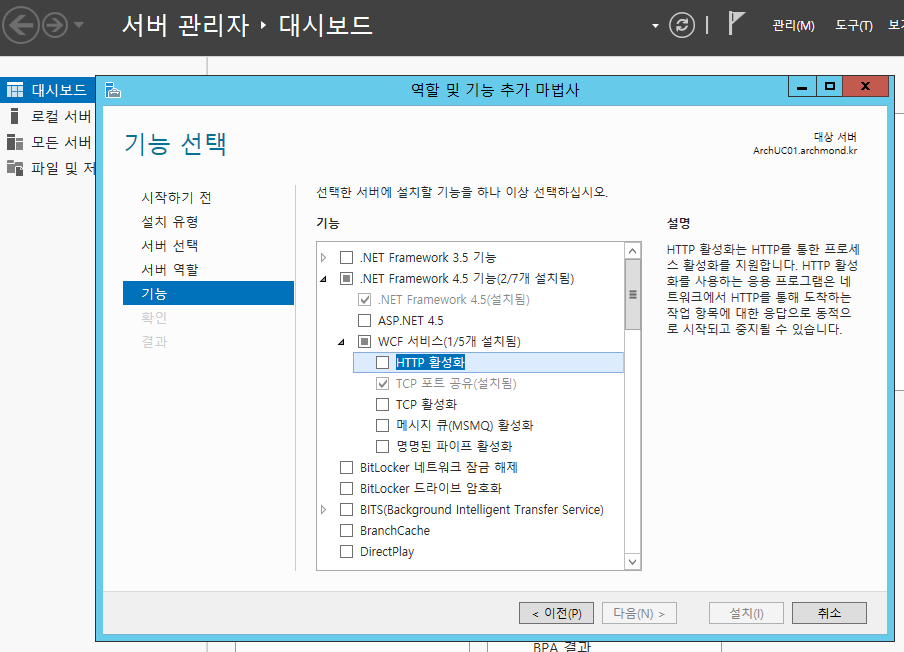
추가적인 역할이나 기능도 설치된다.

일단 기본값으로 설치.

설치 완료.

Windows Identity Foundation 설치. ‘기능’에 있다.
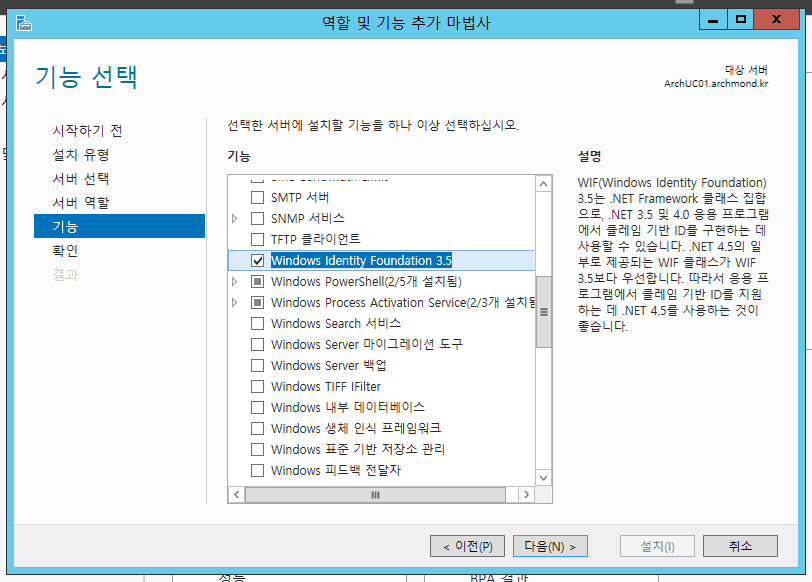
설치가 금방 끝난다.

‘추가 소프트웨어 요구 사항’ 만족시키기
Add-WindowsFeature RSAT-ADDS, Web-Server, Web-Static-Content, Web-Default-Doc, Web-Http-Errors, Web-Asp-Net, Web-Net-Ext, Web-ISAPI-Ext, Web-ISAPI-Filter, Web-Http-Logging, Web-Log-Libraries, Web-Request-Monitor, Web-Http-Tracing, Web-Basic-Auth, Web-Windows-Auth, Web-Client-Auth, Web-Filtering, Web-Stat-Compression, Web-Dyn-Compression, NET-WCF-HTTP-Activation45, Web-Asp-Net45, Web-Mgmt-Tools, Web-Scripting-Tools, Web-Mgmt-Compat, Desktop-Experience, Telnet-Client, BITS
위 구문을 파워쉘에서 실행해 설치한다.

설치 디스크 없이 인터넷으로도 설치 가능.

설치가 다 되었으면 서버 재시작.

시스템이 두 번 다시 시작되는 듯.
설치 프로그램 시작
설치 미디어를 넣고 setup -> amd64 폴더의 setup.exe 실행

Visual C++ 2012 x65 최소 런타임 11.0.50727 패키지가 설치되어 있어야 한다고 알려준다.

오! 처음 보는 설치 화면!

동의합니다 ^^

핵심 요소를 구성한다고. msi 패키지로 되어 있나 보다.

설치 프로그램이 올라온다.

배포 상태 확인이 제법 오래 걸린다.

Active Directory 준비부터 순서대로 시작~

Active Directory 준비를 클릭하니 Enterprise Admins 및 Scheme Admins 그룹의 구성원으로 로그인해야 한다고 한다. 얼른 해당 소속 그룹을 추가.
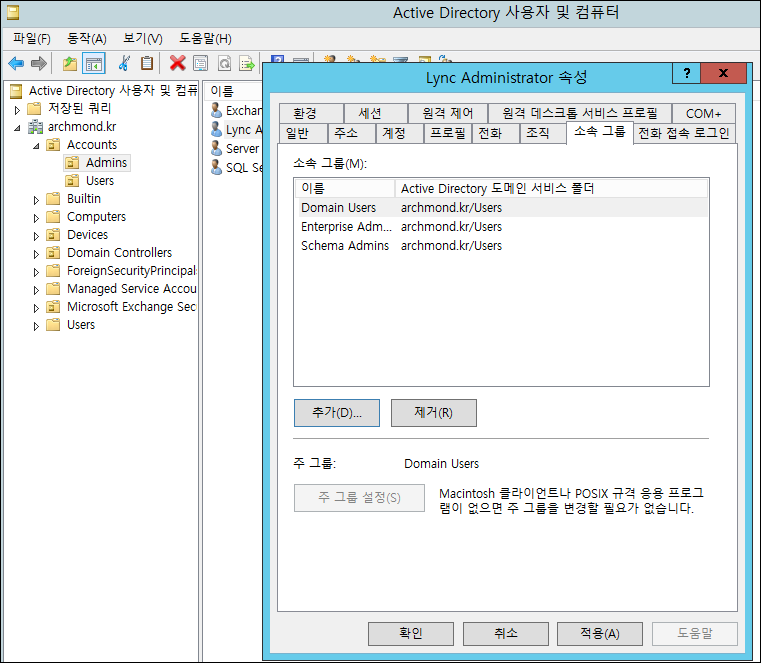
그리고 Active Directory 준비를 클릭하니 이렇게 나온다.
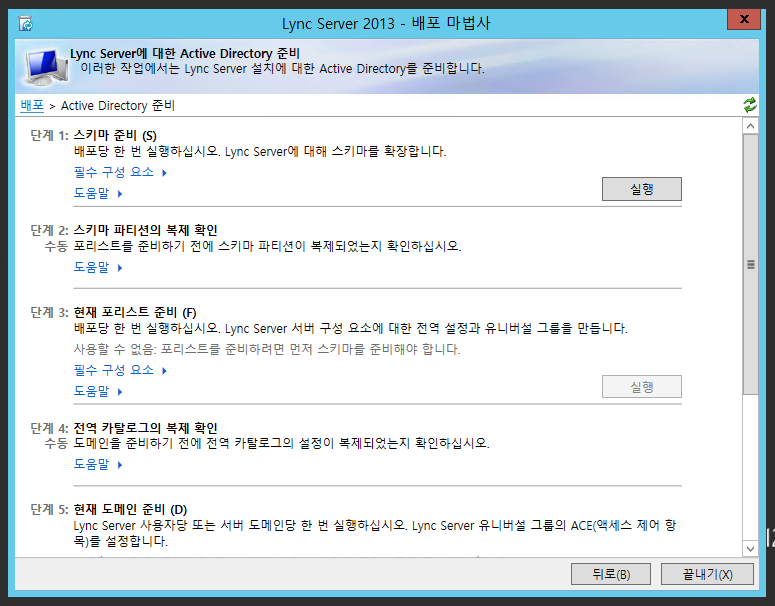
오, 필수 구성 요소나 도움말을 확장해 보니 친절하게 TechNet 링크를 보여준다. 좋아 좋아…
단계 1: 스키마 준비
‘스키마 준비’에 대한 TechNet 링크를 클릭.

‘스키마 확장은 되돌릴 수 없습니다.’라는 무시무시한 경고. ‘시스템 상태 백업’을 수행하면 좋다고 한다.

위와 같은 페이지가 있다. Windows Server Backup을 DC에 설치해놨으니, 제대로 동작할 것이다.
wbadmin start systemstatebackup -backupTarget:D: –quiet
명령줄을 사용하여 시스템 상태 백업 만들기 – Technet
DC의 백업을 위해 위 명령을 실행했다.

오잉? 클라이언트 윈도우의 시스템 이미지 백업처럼 금방 되는게 아닌가?
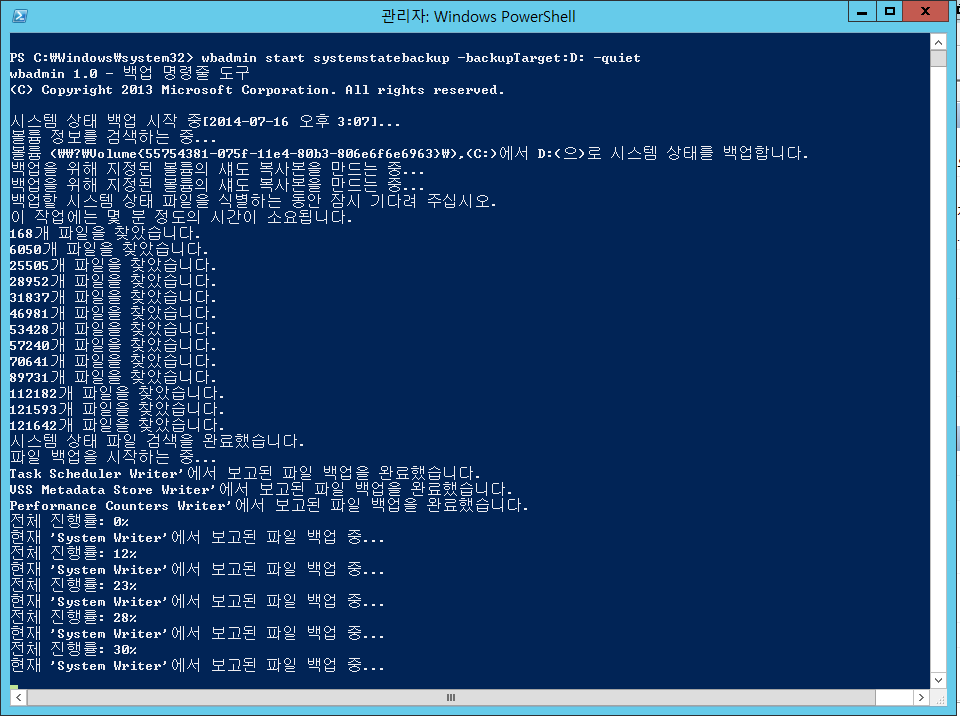
10분 가량 지난 뒤에 시스템 백업이 완료되었다.
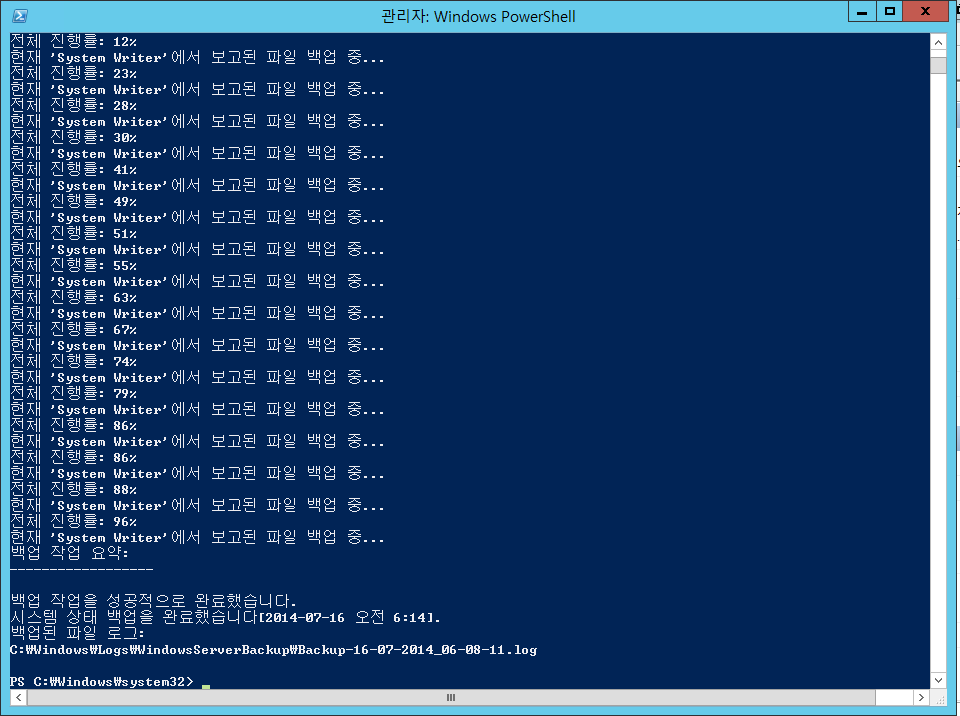
C:\Windows\Logs\WindowsServerBackup 폴더에 로그가 저장되었다고 한다. 가서 한번 보자.
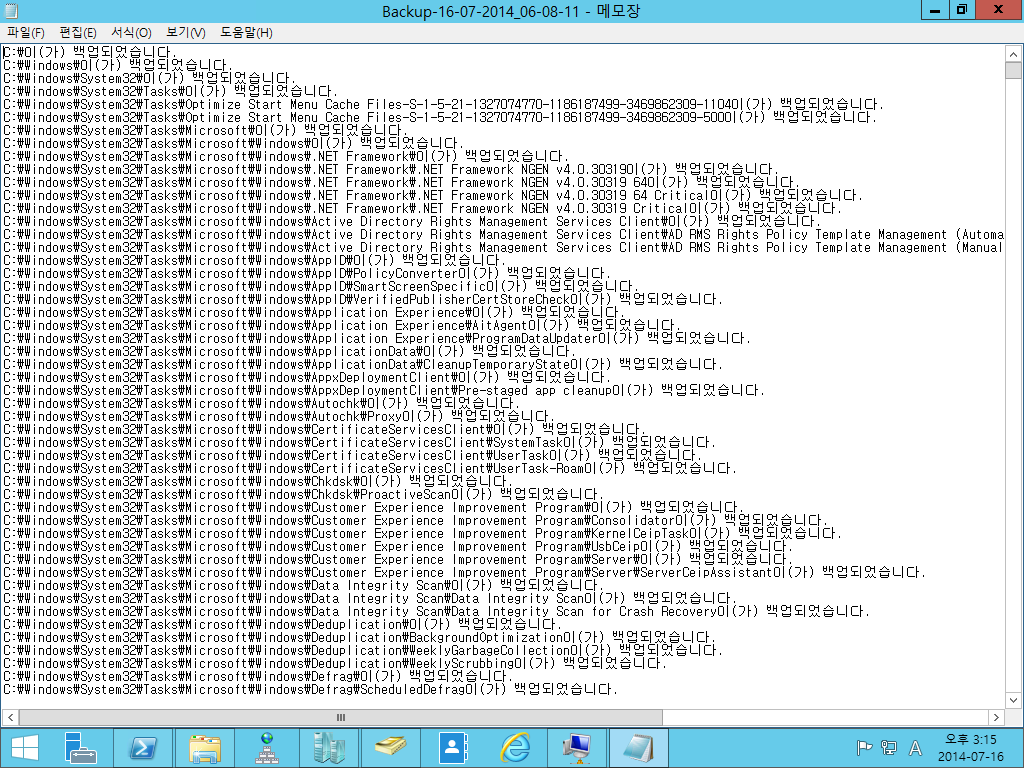
C 드라이브 전체 이미지가 아니라 Windows의 상태만 백업된 듯 하다. VHDx 파일을 보아도 8GB가 조금 넘는 용량이라 준수한 느낌이다.
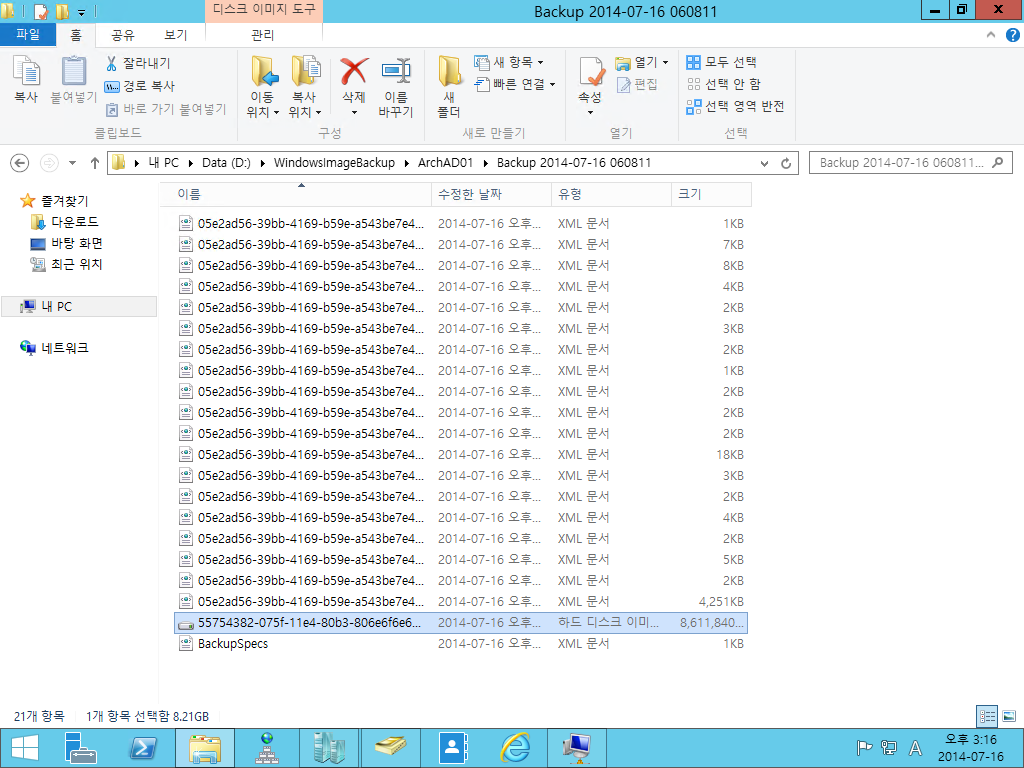
이 파일을 탑재해 보면…

ISO 이미지를 탑재했을 때처럼 탐색기에 바로 나타나진 않는다. 하지만 디스크 관리에서.. 드라이브 문자를 할당해 주면 되오겠지?

새 드라이브로 VHDx 파일을 마운트해서 백업된 내용을 살펴볼 수 있다. 추후 문제가 생기면 Windows Backup을 통해 복원할 수 있을 것이다.

자, 다시 UC01 가상 머신으로 돌아와서 스키마 준비를 실행.(이제서야!)
- 스키마 관리자 자격 증명
- 스키마 마스터가 사용 가능하고 액세스 가능합니다.
- 스키마 수정 레지스트리가 스키마 마스테에 대해 활성화되어 있습니다.
라고 이미 가능한 상태임을 알려 준다. [실행]을 누름.

배포당 한 번씩 실행한다고? 무슨 말인지 모르겠네. 그 ‘배포당 한 번씩’ 이걸 해줘야 한다는 말? 애초에 배포당은 뭐야? -_-;; 일단 다음.
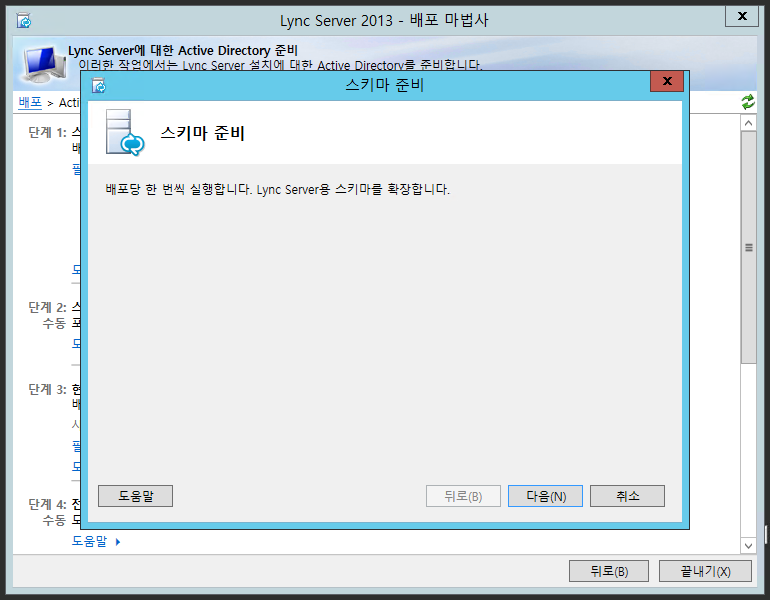
바로 스키마 확장 작업을 실행하게 된다. 조금 놀람. 스키마 준비에 제법 시간이 걸림. 1분 정도.

우측의 로그 보기 단추를 누르니 배포 로그를 자세히 볼 수 있었다.
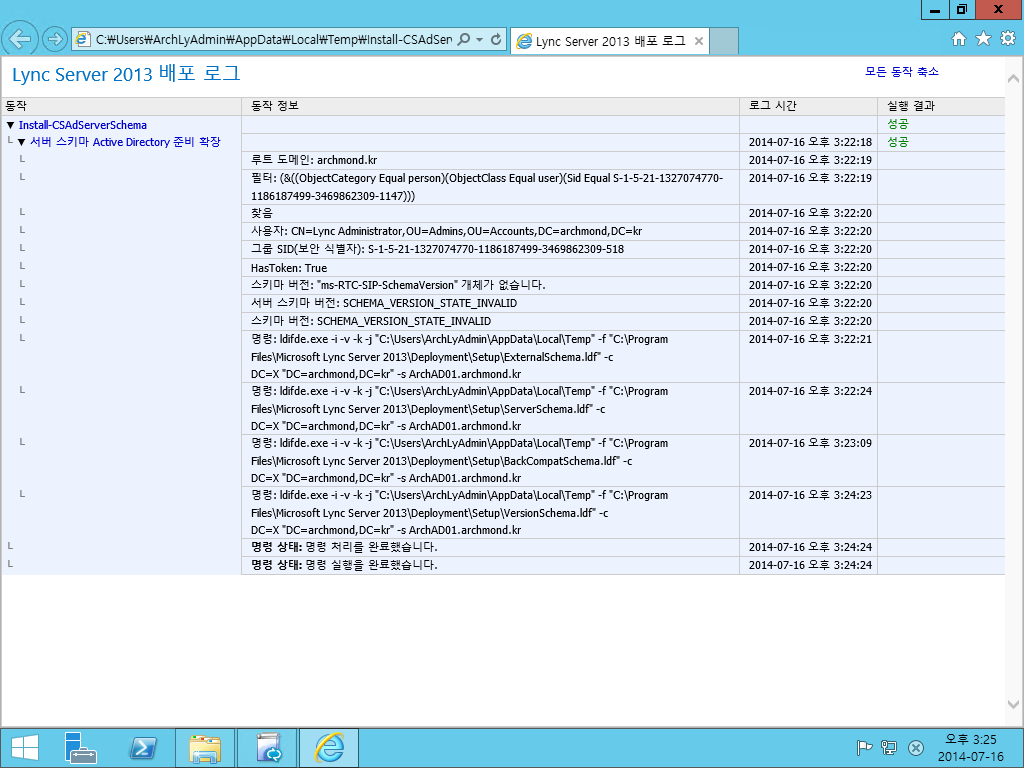
단계 2: 스키마 파티션의 복제 확인
두 번째로 복제를 확인해야 한다. 따로 실행 단추는 없지만 ‘스키마 준비의 복제를 확인하는 중’이란 링크를 열어보자.
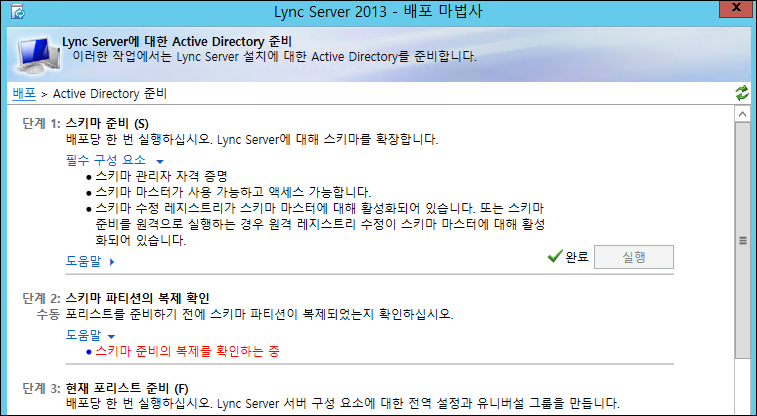
스키마 복제 확인. ADSIEDIT.MSC를 실행한다고.
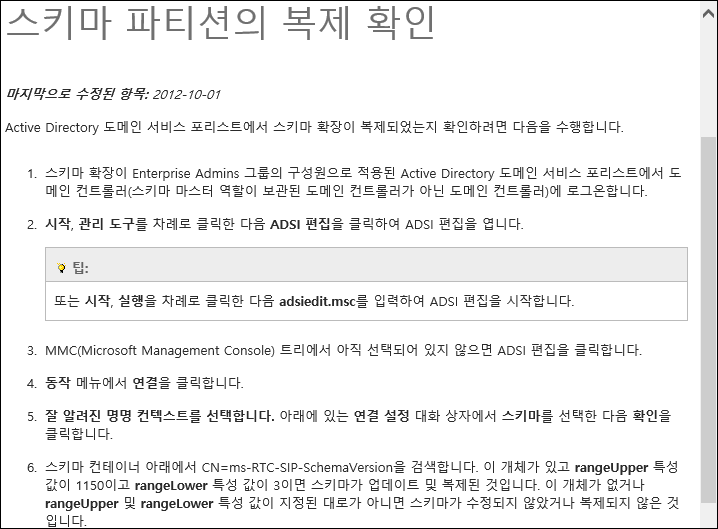
이전부터 궁금했던 ADSI 편집기를 실행하게 되었다.

동작 -> 연결 대상

연결 설정 창에서 잘 알려진 명명 컨텍스트 -> 스키마를 선택.
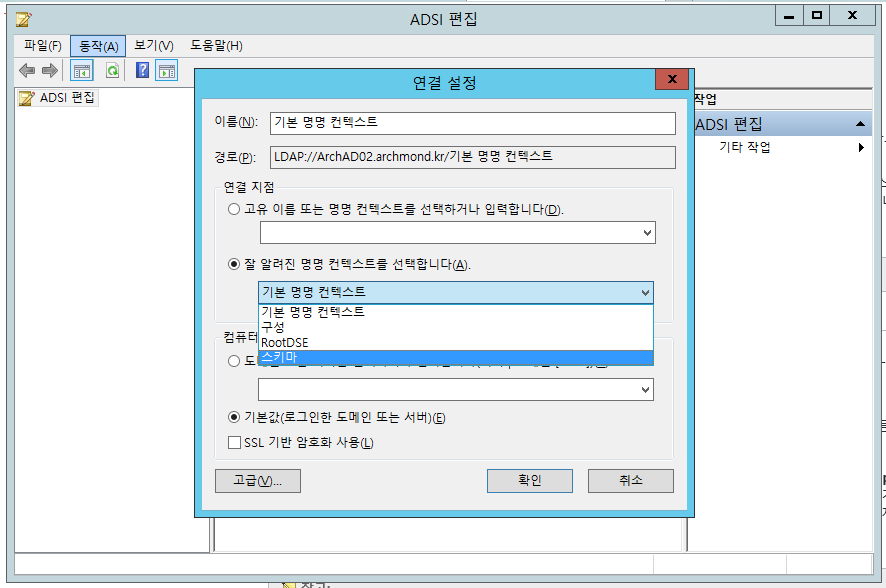
스키마를 확장해서 CN=ms-RTC-SIP-SchemaVersion 을 찾는다.

rangeUpper 옵션이 1150이어야 하고,
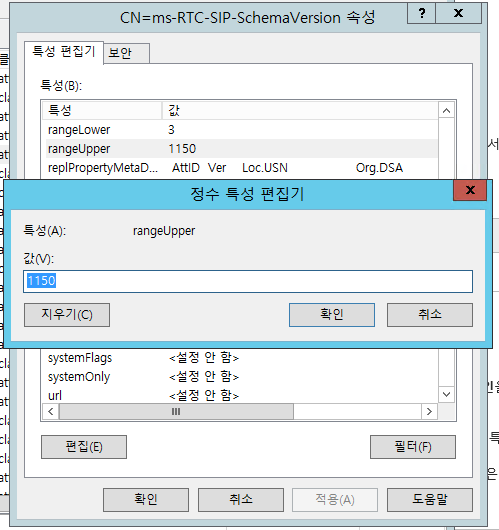
rangeLower 옵션이 3이면 OK.

단계 3: 현재 포리스트 준비
벌써 단계 3이다. 현재 포리스트 준비를 클릭.

포리스트 준비에 들어간다.
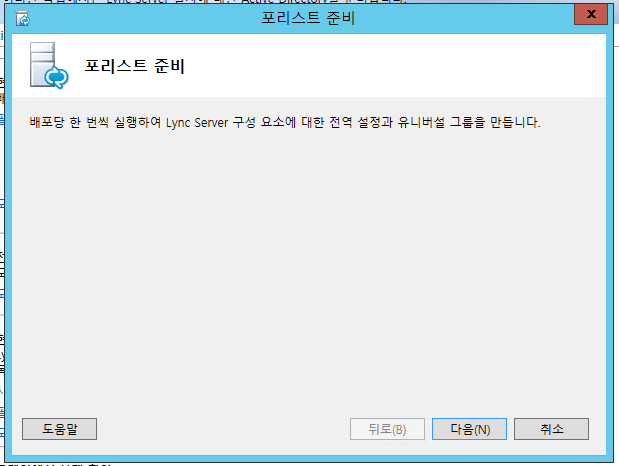
유니버설 그룹을 만들 도메인 지정. 유니버설 그룹은 뭐지??
단계 3: 현재 포리스트 준비
도메인이 하나일 경우 “로컬 도메인”을 선택 합니다. 여러 도메인을 가지고 있다면 “도메인 FQDN”을 선택하여 진행 합니다.
Lync 2010 설치 05-AD 준비2 – SQLer
박찬 선생님의 글에서 도움을 얻음. 일단 도메인이 하나이니까 로컬로 선택.

포리스트 준비 명령을 실행.

아! 왜 오류가 생긴 거지?

음… 다시 해봐도 안되네. 다시 시작으로… ㅠㅠ 휴,,, 다시 부팅했다가 하니 되는구나..ㅋㅋ

로그는 봐도 구체적인 동작은 가늠이 되지 않긴 하지만 쭉 살펴보는 습관을 들이자.
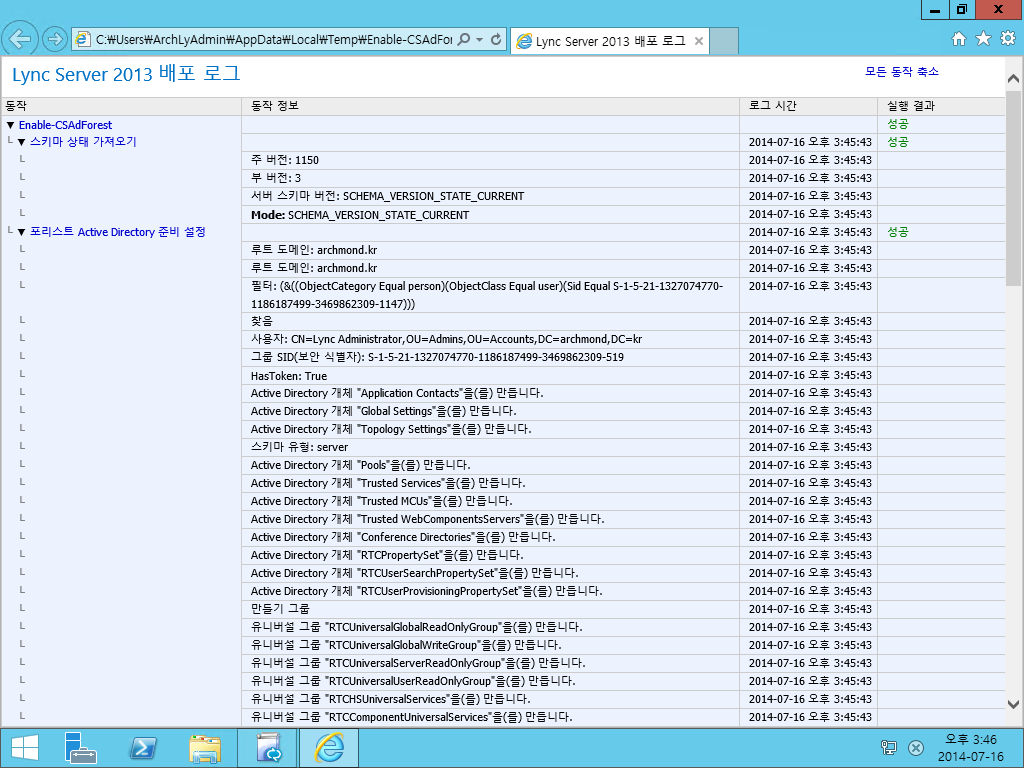
케케.. 다행이다.
단계 4: 전역 카탈로그의 복제 확인
이제 단계 4의 전역 카탈로그의 복제 확인.
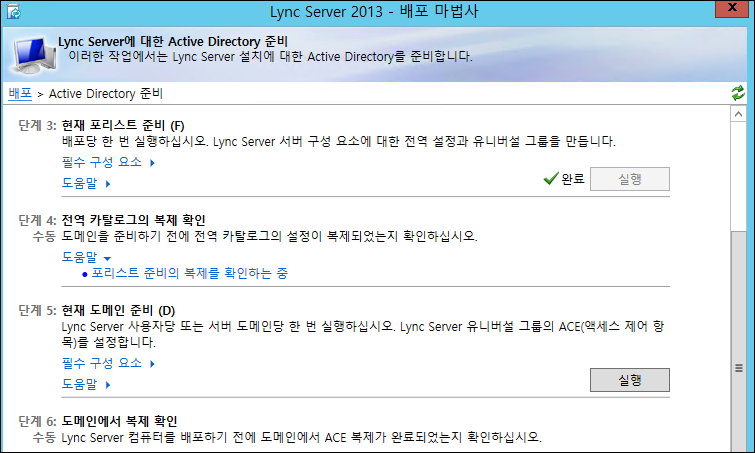
Active Directory 사용자 및 컴퓨터에서 CSAdministrator 항목이 있는 지 확인. 세부 설명을 보니 ‘이 그룹의 구성원은 Lync Server 2013에서 모든 관리 작업을 수행할 수 있습니다.’라고 나온다. 뭔가 이후에 이 그룹의 권한이 필요해질 듯.

단계 5: 현재 도메인 준비
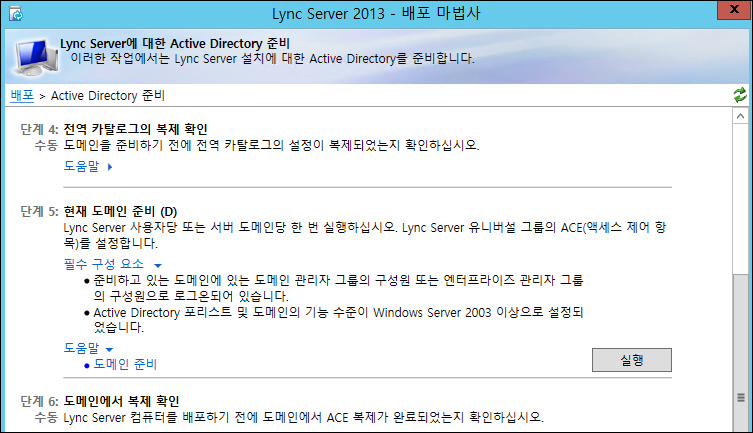
현재 유니버설 그룹에 대한 ACE(액세스 제어 항목) 설정.

별 탈 없이 완료.

로그도 깨끗함.
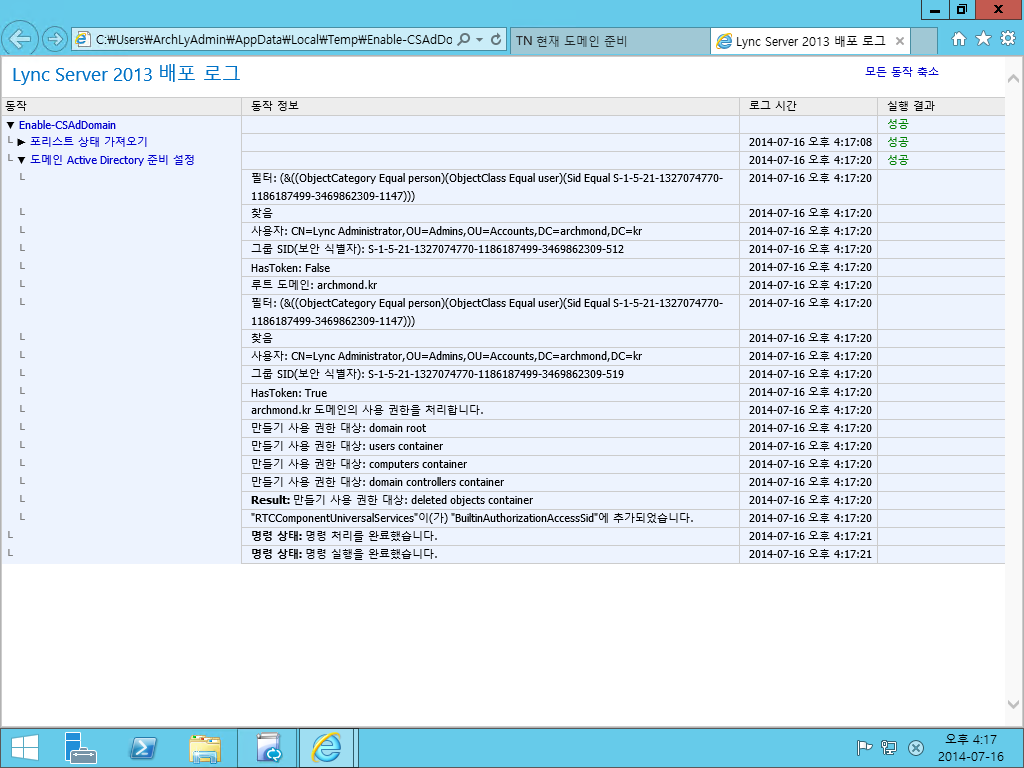
단계 6: 도메인에서 복제 확인
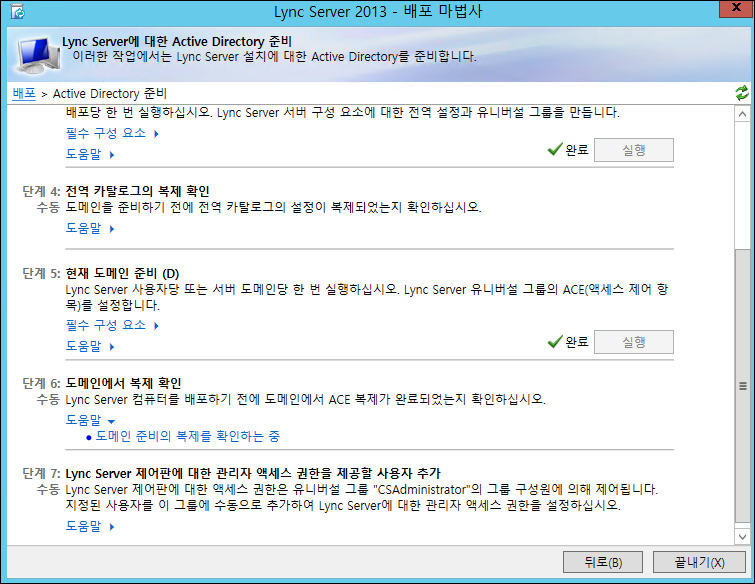
파워쉘에서 Get-CsAdDomain 명령을 수행하면 LC_DOMAINSETTINGS_STATE_READY 반환.(로컬 도메인 설정 완료)
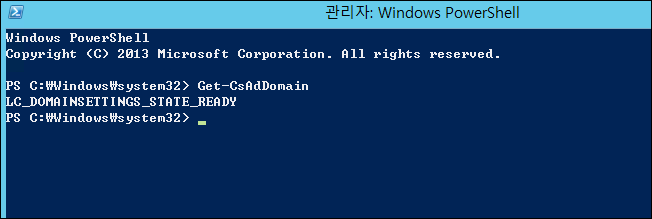
TechNet에서 나오는 대로 도메인이나 전역 설정 도메인 컨트롤러 값도 검사. 모두 LC_DOMAINSETTINGS_STATE_READY 반환.

단계 7: Lync Server 제어판에 대한 관리자 액세스 권한을 제공할 사용자 추가
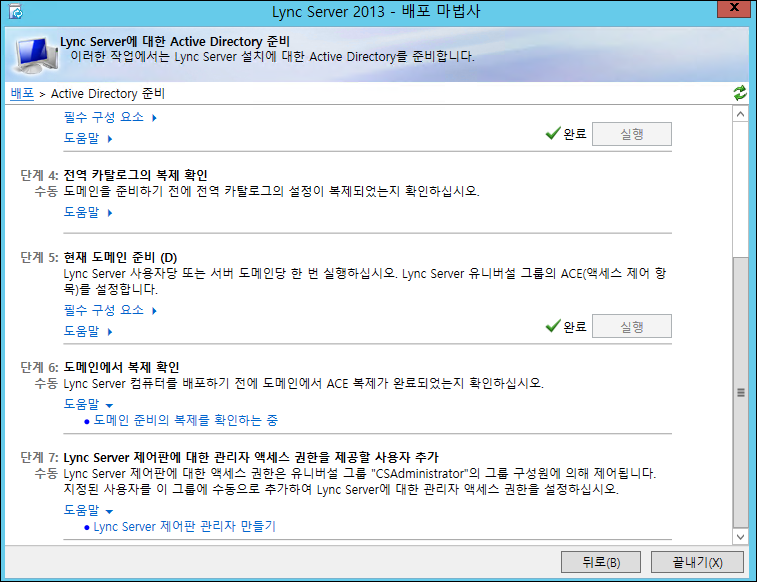
Lync Administrator 계정에 소속 그룹으로 CSAdministrator를 추가.
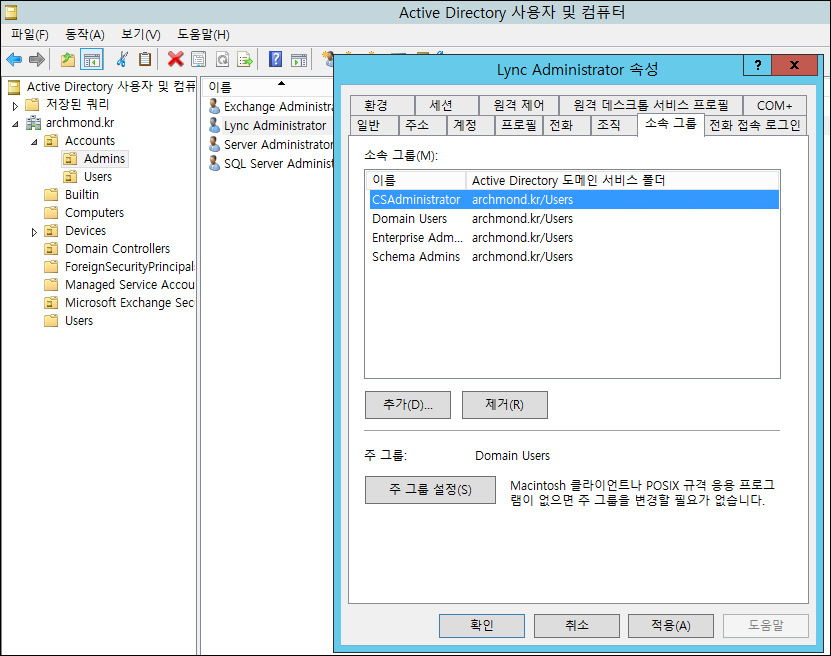
- CsArchiving: 이 그룹의 구성원은 보관 서버 역할 구성 및 관리와 같은 모든 보관 기능을 수행할 수 있습니다.
- CsHelpDesk: 이 그룹의 구성원은 사용자 속성 및 정책을 비롯한 구성과 배포를 볼 수 있습니다. 또한 구성원은 특정 문제 해결 작업을 수행할 수 있습니다.
- CsLocationAdministrator: 구성원은 E9-1-1(고급 9-1-1) 관리와 관련된 가장 낮은 수준의 사용자 권한을 가집니다. 구성원은 E9-1-1 위치 및 네트워크 식별자를 만들고 배포에서 이들을 연결할 수 있습니다.
- CsResponseGroupAdministrator: 구성원은 응답 그룹 서비스를 관리 및 구성할 수 있습니다.
- CsServerAdministrator: 구성원은 모든 Lync Server 2013 실행 서버를 관리, 모니터링 및 문제 해결할 수 있습니다.
- CsUserAdministrator: 구성원은 사용자를 관리, 사용하도록 설정 및 사용하지 않도록 설정하고 사용자에게 기존 정책을 할당할 수 있습니다.
- CsViewOnlyAdministrator: 구성원은 서버 정보의 배포 및 구성을 볼 수 있습니다. 이 구성원 자격을 통해 구성원은 Lync Server 2010 실행 서버의 상태를 모니터링할 수 있습니다.
- CsVoiceAdministrator: 구성원은 Lync Server 2013에서 음성 관련 설정을 만들고 구성하고 관리할 수 있습니다.
출처: Lync Server 제어판 관리자 만들기 – TechNet
하하, 그래도 Active Directory 준비는 끝났다.
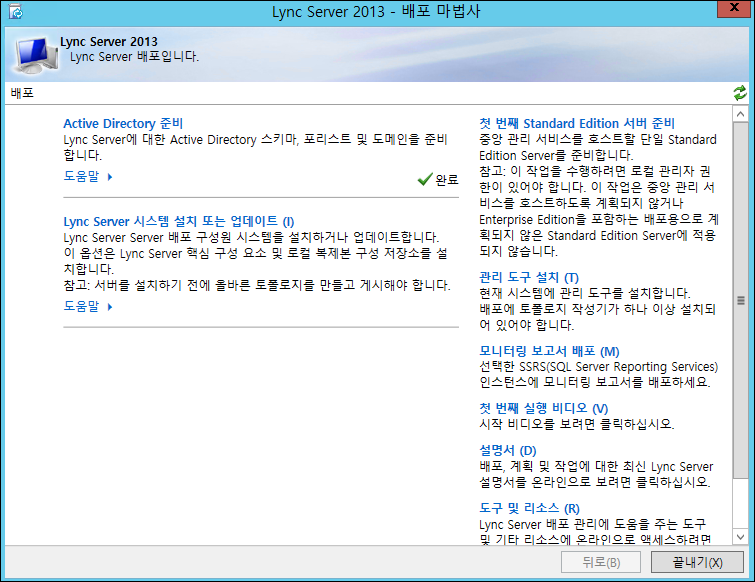
다음 글에서 그 다음 과정들을 살펴봐야겠다.





